Der SISTRIX Content Planner hilft dir, Themen-Cluster datenbasiert und auf Knopfdruck zu planen. Dank dieser Funktion kannst du ein Hauptthema definieren und direkt verwandte Themen für deine Cluster-Artikel finden.
Themen-Cluster sind eine erfolgreiche Content-Strategie, die dir hilft, wettbewerbsfähige Suchbegriffe zu finden. Sie bestehen aus einem ausführlichen Artikel zum Hauptthema (Pillar-Artikel), und einer Reihe von anderen direkt verwandten Themen, die in eigenen Artikeln behandelt werden (Cluster-Artikel). Die internen Links zwischen den Artikeln helfen Google dabei, die thematische Relevanz des Clusters zu erkennen.
Bei Themen-Clustern ist es wichtig, ein Hauptkeyword zu definieren und thematisch ähnliche Keywords zu finden. Allerdings ist nicht jedes ähnliche Keyword einen eigenen Artikel wert, also musst du dir auch überlegen, welche Keywords du in deinem Pillar-Artikel behandeln willst.
Genau dies ist die Aufgabe unseres Content Planners, der die Daten für dich recherchiert und dir hilft, diese Fragen zu beantworten.
Der Content Planner ist Bestandteil unserer Marketing-Tool-Suite in SISTRIX für Google für die Plus, Professional und Premium Pakete.
Erste Schritte
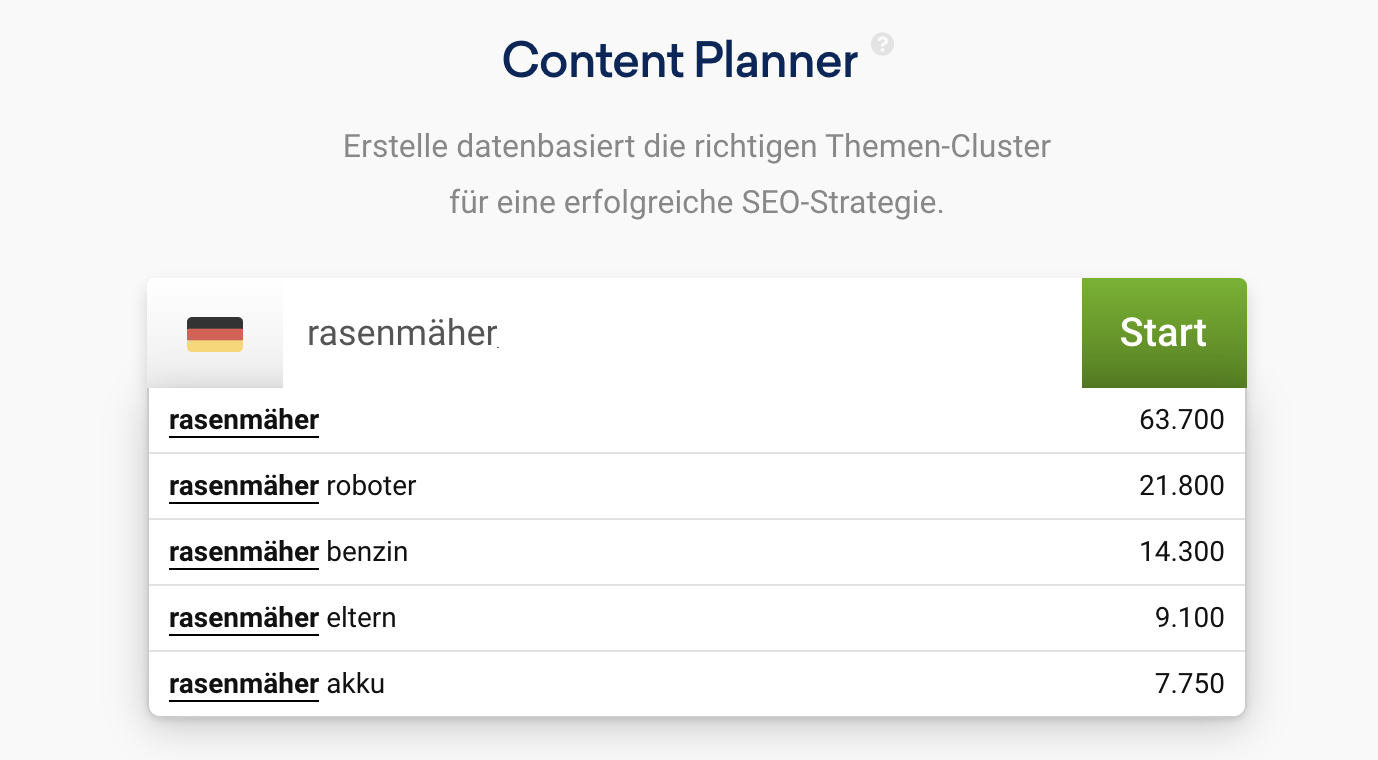
Den Content Planner findest du auf der Übersichtsseite „Content“.
Wenn du dieses Tool zum ersten Mal verwendest, beginne zunächst mit der Eingabe eines Hauptkeywords. Der Content Planner sammelt dann anhand verschiedener Datenquellen (z.B. Suchvorschläge und Keyword-Vorschläge am Ende der Suchergebnisseite) potentiell interessante Keywords für Cluster-Artikel rund um das Hauptthema.
Im zweiten Schritt wird die Liste der potentiellen Cluster-Keywords ausgewertet und analysiert: sind sie thematisch weit genug vom Hauptkeyword entfernt, um einen eigenen Artikel zu rechtfertigen?
Um diese Frage zu beantworten, generiert der Keyword Planner für jede URL der Top 20 organischen Suchergebnissen eine Ranking-Liste der Keywords, sowohl für das Hauptkeyword als auch für das potentielle Cluster-Keyword, und kombiniert sie zu einem großen Keyword-Set.
Die zwei Keyword-Sets des Hauptthemas und des potentiellen Cluster-Themas werden dann verglichen:
- Ist die Überschneidung gering, zeigt uns Google, dass die zwei Keywords als separate Themen betrachtet werden und das Keyword daher einen eigenen Cluster-Artikel rechtfertigt.
- Ist die Überschneidung groß, ist das ein Signal von Google, dass beide Begriffe im Thema als zusammenhängend betrachtet werden. Das Keyword rechtfertigt daher keinen eigenen Cluster-Artikel.
Die Ergebnisse dieser umfassenden Auswertung werden nach der automatischen Analyse übersichtlich dargestellt.
Projektübersicht
Die Projektübersicht kannst du als Kacheln oder als Tabelle anzeigen lassen.
Die Kachelübersicht zeigt dir den Namen, den Ersteller und das Erstellungsdatum jedes Projekts an.
Die Tabelle zeigt dir stattdessen den Namen, den Ersteller, das Erstellungsdatum, die Länderflagge und die Tags der Projekte an.
Wenn du mit der Maus über die Projekte fährst, kannst du sie öffnen („Bearbeiten“) oder individuelle Tags hinzufügen.
Content Planner Projekt
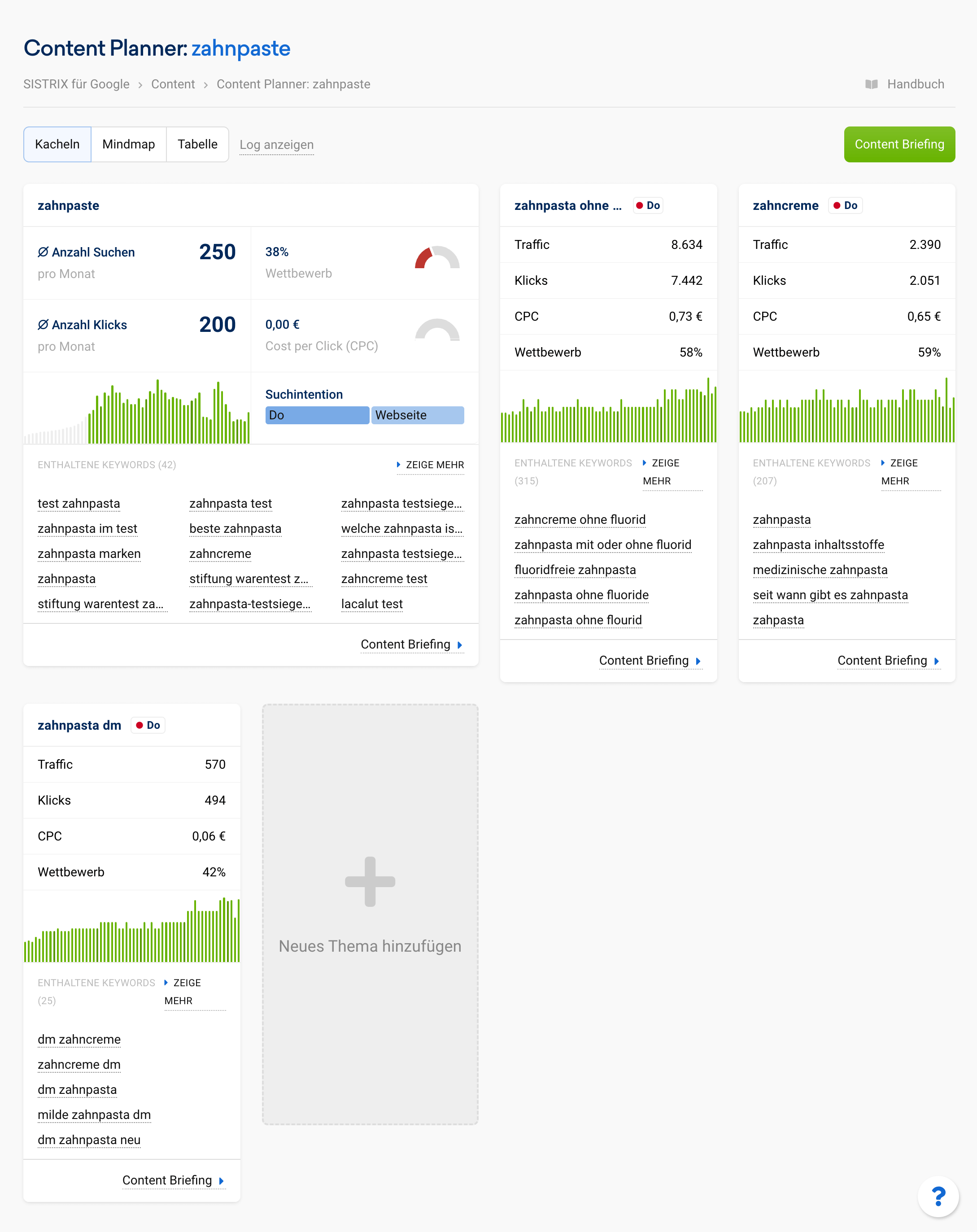
Nach Abschluss der Auswertung kannst du auf dein Projekt zugreifen.
Oben rechts findet man die folgenden Optionen:
- Log anzeigen: Klicke hier, um das Auswertungsprotokoll für dein Projekt zu sehen. Hier kannst du einsehen, wie viele Keywords analysiert wurden und welche davon akzeptiert wurden. Wenn die Google-Daten darauf hindeuten, dass ein Keyword dem Hauptkeyword zu sehr ähnelt, wird es vom Tool automatisch übersprungen.
- Rankings prüfen: Hier kannst du eine Domain (oder einen Host, Verzeichnis oder eine URL) eingeben, um zu prüfen, ob sie für die Keywords der Themencluster rankt. Ist dies der Fall, werden die Rankings neben dem entsprechenden Keyword angezeigt. Um diese Funktion zu sehen, musst du zuerst die SERP-Daten aktualisieren.
- Restart: Startet die Auswertung neu, um dir neue Daten zu liefern. Wenn die Auswertung neu gestartet wird, zeigt das Log den Fortschrittsstatus an, sodass du sofort sehen kannst, wie lange es dauern wird.
- Briefings erstellen: Erstellt automatisch Content-Assistant-Projekte für jeden Zielartikel, wo diese geschrieben und verwaltet werden können.
Die Kacheln links werden im Folgenden erklärt.
Kacheln
Dies ist die Übersicht des Projekts, in der man detaillierte Informationen über den Pillar-Artikel sowie Vorschläge für potentielle Cluster-Artikel finden kann.
Die große Kachel in der oberen linken Ecke fasst alles zusammen, was du über den Pillar-Artikel wissen musst:
- Anzahl Suchen: Anzahl der monatlichen Suchanfragen für dieses Keyword bei Google für das gewählte Land. Die Toolbox zeigt den durchschnittlichen monatlichen Traffic (über 12 Monate), um saisonale Einflüsse auszuschließen.
- Anzahl Klicks: Geschätzte Anzahl der organischen Klicks für dieses Keyword pro Monat.
- Wettbewerb: Wettbewerbs-Level für das Keyword im organischen Google-Index mit einer Zahl zwischen 0 und 100. Je höher dieses Level ist, desto größer ist der Aufwand, um für das Keyword organisch zu ranken.
- Cost per Click: Durchschnittlicher Klickpreis, den man bei Google Ads zahlen würde, wenn man einen bezahlten Klick für dieses Keyword erhalten möchte.
- Trend: Monatliche Trenddaten von Januar bis Dezember, mit denen du herausfinden kannst, ob es starke Trends in bestimmten Abschnitten des Jahres gibt.
- Suchintention: Die Suchintention des Keywords. Der blaue Balken zeigt dir direkt an, ob die meisten Keywords eine „Do“, eine „Know“, eine „Website“ oder eine „Visit“ Intention haben. Wenn du mit der Maus über den Balken fährst, werden dir genauere Zahlen angezeigt.
- Enthaltene Keywords: Eine Vorschau der Keywords, für die viele Rankings auch in den organischen Ergebnissen zu finden sind. Wenn du mit der Maus über die Keywords fährst, werden dir die Anzahl der Vorkommen in den Top 20 organischen Rankings angezeigt.
Die folgenden kleineren Kacheln zeigen Vorschläge für Cluster-Artikel an. Thematisch sind diese Keywords dem Hauptthema ähnlich, jedoch unterscheiden sie sich auch genug, um einen eigenen Artikel zu rechtfertigen.
Auch hier kannst du die relevanten Informationen, wie das Suchvolumen, die Anzahl der organischen Klicks, den Cost per Click, das Wettbewerbs-Level, die Haupt-Suchintention, den Trend und die Top-Suchvorschläge, die das Keyword enthalten, einsehen.
Wenn du die gesamte Liste der Keywords, die vom Tool für ein bestimmtes Cluster gefunden und analysiert wurden, sehen willst, klicke auf „Zeige mehr“. Auf der rechten Seite erscheint dann ein Eingabefeld, in dem du die Liste bearbeiten und Keywords hinzufügen oder löschen kannst.
Die letzte graue Kachel gibt dir die Möglichkeit ein weiteres Cluster-Thema hinzuzufügen. Themen können entweder direkt eingegeben werden (diese durchlaufen ebenfalls den Prüfprozess, um sie vom Hauptthema zu unterscheiden) oder es können andere Vorschläge verwendet werden.
Um ein Thema zu löschen, klicke einfach auf das Zahnradsymbol der entsprechenden Kachel.
Mindmap- und Tabellenansicht
Nachdem du die Themen-Cluster für deine Content-Strategie organisiert hast, kannst du sie in einer Mindmap oder in einer Tabelle anzeigen. Dort findest du immer noch alle notwendigen Informationen, aber in einer vereinfachten Ansicht.
Klicke auf das Zahnradsymbol in der Tabelle, um das gesamte Projekt zu löschen oder um die Daten zu exportieren.